Údar:
Mark Sanchez
Dáta An Chruthaithe:
6 Eanáir 2021
An Dáta Nuashonraithe:
1 Iúil 2024
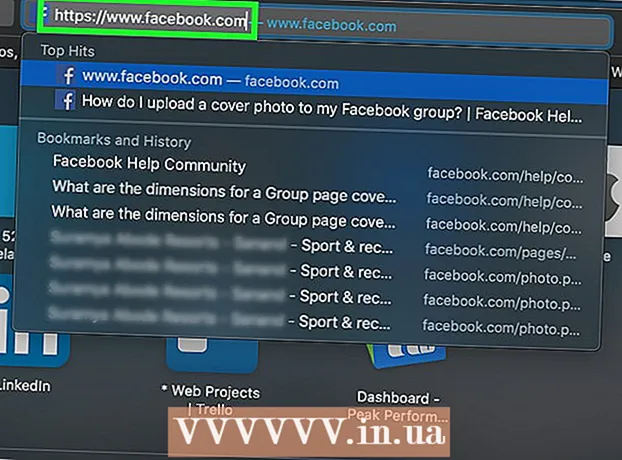
Ábhar
- Céimeanna
- Modh 1 de 6: Suíomh soghluaiste Facebook a úsáid
- Modh 2 de 6: Brabhsálaí difriúil a úsáid
- Modh 3 de 6: Ag baint úsáide as IP IP
- Windows
- Mac
- Modh 4 de 6: Ag baint úsáide as pointe rochtana (USB tethering) ar fhón cliste
- iPhone
- Android
- Modh 5 de 6: Seirbhís seachfhreastalaí a úsáid
- Modh 6 de 6: Líonra príobháideach fíorúil (VPN) a úsáid
- Windows
- Mac
- Leideanna
- Rabhaidh
Taispeánfaidh an t-alt seo duit conas suíomh Facebook a oscailt nuair a bheidh sé blocáilte ar do scoil nó ar ríomhaire oibre. Coinnigh i gcuimhne, mura bhfuil do scoil nó líonra corparáideach slán, nach n-oibreoidh na modhanna a thuairiscítear anseo.
Céimeanna
Modh 1 de 6: Suíomh soghluaiste Facebook a úsáid
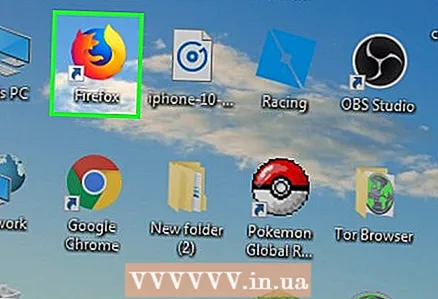 1 Seoladh do bhrabhsálaí. B’fhéidir go mbeidh ort logáil isteach i do bhrabhsálaí ar dtús.
1 Seoladh do bhrabhsálaí. B’fhéidir go mbeidh ort logáil isteach i do bhrabhsálaí ar dtús. 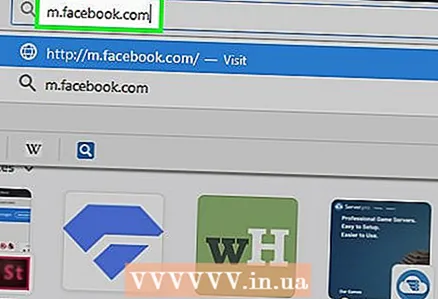 2 Iontráil m.facebook.com i mbarra seoladh an bhrabhsálaí. Seo seoladh shuíomh soghluaiste Facebook.
2 Iontráil m.facebook.com i mbarra seoladh an bhrabhsálaí. Seo seoladh shuíomh soghluaiste Facebook.  3 Cliceáil ar ↵ Iontráil. Má chuirtear bac ar facebook.com ar líonra na scoile / cuideachta, osclófar suíomh soghluaiste Facebook.
3 Cliceáil ar ↵ Iontráil. Má chuirtear bac ar facebook.com ar líonra na scoile / cuideachta, osclófar suíomh soghluaiste Facebook. - Tá dearadh láithreán soghluaiste Facebook difriúil le dearadh an phríomhshuímh, ach oibríonn na feidhmeanna go léir mar an gcéanna.
Modh 2 de 6: Brabhsálaí difriúil a úsáid
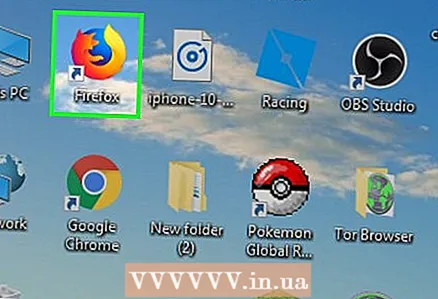 1 Seoladh do bhrabhsálaí. Is dócha gurb é seo príomh-bhrabhsálaí an ríomhaire. Má tá Facebook blocáilte ar an mbrabhsálaí áirithe seo, bain úsáid as brabhsálaí difriúil chun an fhadhb a réiteach.
1 Seoladh do bhrabhsálaí. Is dócha gurb é seo príomh-bhrabhsálaí an ríomhaire. Má tá Facebook blocáilte ar an mbrabhsálaí áirithe seo, bain úsáid as brabhsálaí difriúil chun an fhadhb a réiteach. - Mura féidir leat brabhsálaí difriúil a íoslódáil chuig do ríomhaire scoile / oibre, déan é a íoslódáil chuig do ríomhaire baile agus ansin é a chóipeáil chuig tiomántán splanc.
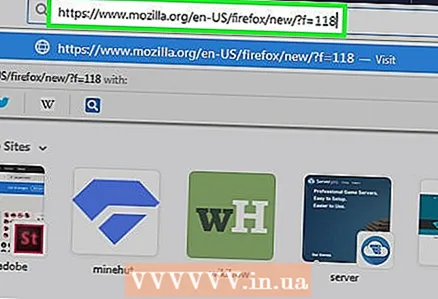 2 Oscail leathanach do bhrabhsálaí. Is iad seo a leanas roinnt brabhsálaithe móréilimh:
2 Oscail leathanach do bhrabhsálaí. Is iad seo a leanas roinnt brabhsálaithe móréilimh: - Google Chrome - https://www.google.com/chrome/browser/desktop/index.html
- Firefox - https://www.mozilla.org/ru-ru/firefox/new/?f=118
- Opera - http://www.opera.com/
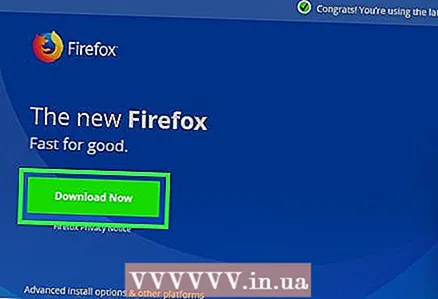 3 Cliceáil Íoslódáil nó Íoslódáil. De ghnáth, bíonn an cnaipe seo suite ag barr nó i lár leathanach gréasáin an bhrabhsálaí. Íoslódálfar comhad suiteála an bhrabhsálaí chuig do ríomhaire.
3 Cliceáil Íoslódáil nó Íoslódáil. De ghnáth, bíonn an cnaipe seo suite ag barr nó i lár leathanach gréasáin an bhrabhsálaí. Íoslódálfar comhad suiteála an bhrabhsálaí chuig do ríomhaire. - Ag brath ar shocruithe reatha do bhrabhsálaí, b’fhéidir go mbeidh ort cliceáil ar Sábháil nó dearbhú do ghníomhartha, nó fillteán a roghnú chun an comhad a íoslódáil (mar shampla, Deisce).
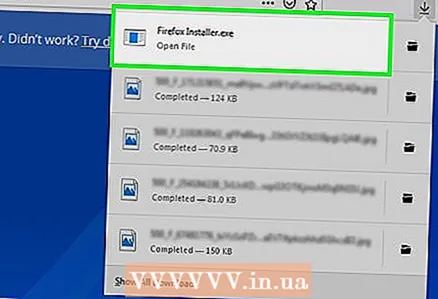 4 Cliceáil faoi dhó ar an gcomhad suiteála. Gheobhaidh tú é i d’fhillteán íoslódála réamhshocraithe nó sonraithe agat.
4 Cliceáil faoi dhó ar an gcomhad suiteála. Gheobhaidh tú é i d’fhillteán íoslódála réamhshocraithe nó sonraithe agat. 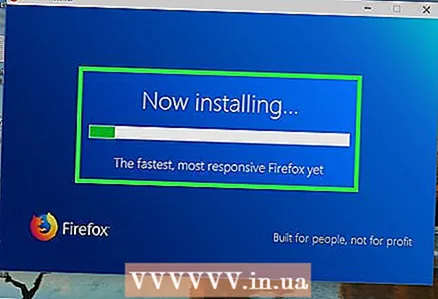 5 Suiteáil do bhrabhsálaí. Dó seo:
5 Suiteáil do bhrabhsálaí. Dó seo: - Windows: Lean na treoracha ar an scáileán. Diúltaigh cláir bhreise a shuiteáil, mar shampla antivirus nó inneall cuardaigh.
- Mac: Tarraing deilbhín an bhrabhsálaí chuig an aicearra chuig an bhfillteán Feidhmchlár.
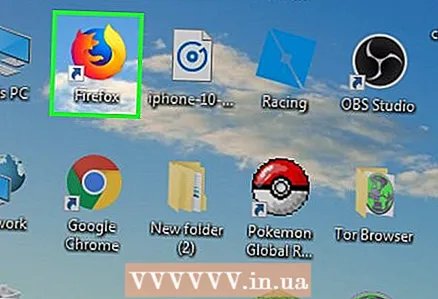 6 Tosaigh brabhsálaí nua. Chun seo a dhéanamh, cliceáil faoi dhó ar a dheilbhín.
6 Tosaigh brabhsálaí nua. Chun seo a dhéanamh, cliceáil faoi dhó ar a dheilbhín. 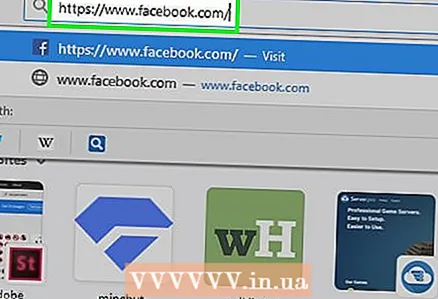 7 Oscail suíomh Facebook. Téigh go dtí an leathanach https://www.facebook.com/ i mbrabhsálaí nua. Mura raibh Facebook blocáilte ach sa sean-bhrabhsálaí, osclófar é sa bhrabhsálaí nua.
7 Oscail suíomh Facebook. Téigh go dtí an leathanach https://www.facebook.com/ i mbrabhsálaí nua. Mura raibh Facebook blocáilte ach sa sean-bhrabhsálaí, osclófar é sa bhrabhsálaí nua.
Modh 3 de 6: Ag baint úsáide as IP IP
Windows
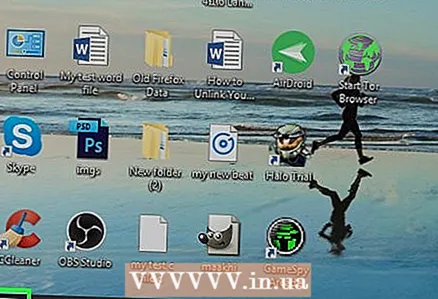 1 Oscail an roghchlár tosaigh
1 Oscail an roghchlár tosaigh  . Cliceáil ar lógó Windows sa chúinne íochtarach ar chlé den scáileán nó cliceáil ⊞ Buaigh.
. Cliceáil ar lógó Windows sa chúinne íochtarach ar chlé den scáileán nó cliceáil ⊞ Buaigh.  2 Iontráil líne ordaithe sa roghchlár tosaigh. Déanfaidh sé seo cuardach ar an líne ordaithe.
2 Iontráil líne ordaithe sa roghchlár tosaigh. Déanfaidh sé seo cuardach ar an líne ordaithe. 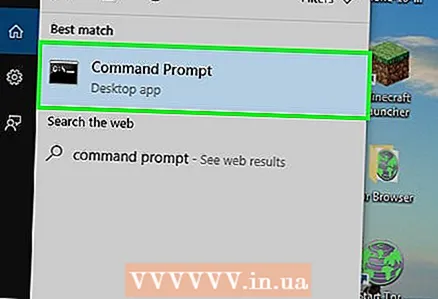 3 Cliceáil Command Pras
3 Cliceáil Command Pras  . Tá an deilbhín seo ag barr an roghchláir Tosaigh.
. Tá an deilbhín seo ag barr an roghchláir Tosaigh. 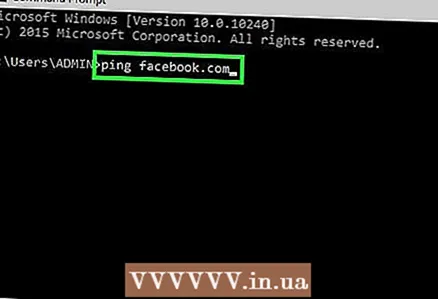 4 Iontráil ping facebook.com ag an ordú go pras agus brúigh ↵ Iontráil. Sa líne "Comhroinn pacáistí le facebook.com" gheobhaidh tú seoladh IP Facebook.
4 Iontráil ping facebook.com ag an ordú go pras agus brúigh ↵ Iontráil. Sa líne "Comhroinn pacáistí le facebook.com" gheobhaidh tú seoladh IP Facebook. 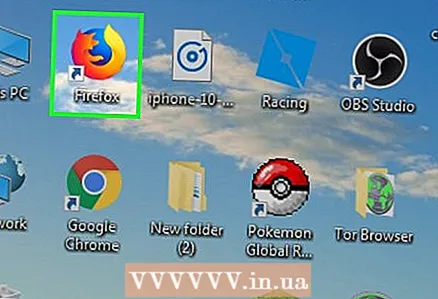 5 Oscail do bhrabhsálaí.
5 Oscail do bhrabhsálaí.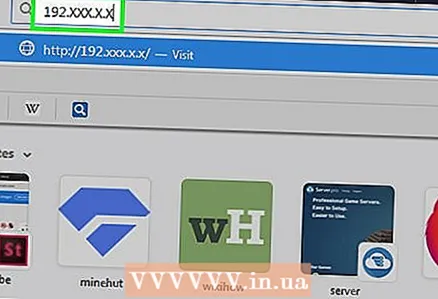 6 Iontráil an seoladh IP i mbarra seoladh do bhrabhsálaí agus cliceáil ↵ Iontráil. Má chuirtear bac ar URL Facebook agus ní an seoladh IP, osclófar suíomh Facebook.
6 Iontráil an seoladh IP i mbarra seoladh do bhrabhsálaí agus cliceáil ↵ Iontráil. Má chuirtear bac ar URL Facebook agus ní an seoladh IP, osclófar suíomh Facebook.
Mac
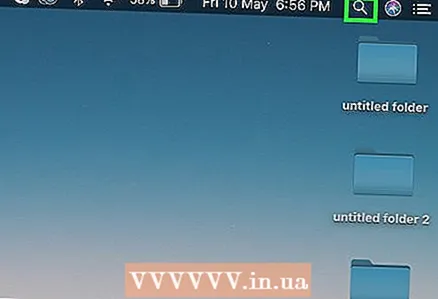 1 Spotsolas Oscailte
1 Spotsolas Oscailte  . Tá sé sa chúinne uachtarach ar dheis den scáileán.
. Tá sé sa chúinne uachtarach ar dheis den scáileán. 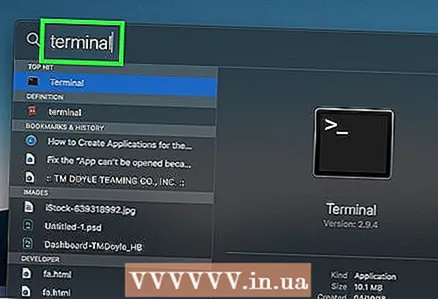 2 Iontráil teirminéal i Spotsolas. Tosóidh an cuardach ar an teirminéal.
2 Iontráil teirminéal i Spotsolas. Tosóidh an cuardach ar an teirminéal. 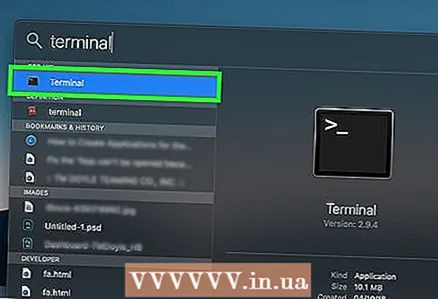 3 Cliceáil faoi dhó ar "Críochfort"
3 Cliceáil faoi dhó ar "Críochfort"  . Is é seo an chéad rogha sna torthaí cuardaigh. Osclófar teirminéal.
. Is é seo an chéad rogha sna torthaí cuardaigh. Osclófar teirminéal.  4 Iontráil ping facebook.com sa teirminéal agus sa phreas ↵ Iontráil.
4 Iontráil ping facebook.com sa teirminéal agus sa phreas ↵ Iontráil.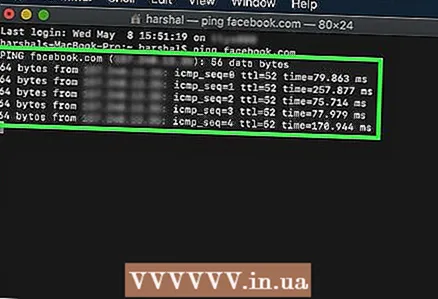 5 Faigh an seoladh IP sa líne "[Uimhir] beart ó [seoladh IP]".
5 Faigh an seoladh IP sa líne "[Uimhir] beart ó [seoladh IP]". 6 Seoladh do bhrabhsálaí.
6 Seoladh do bhrabhsálaí.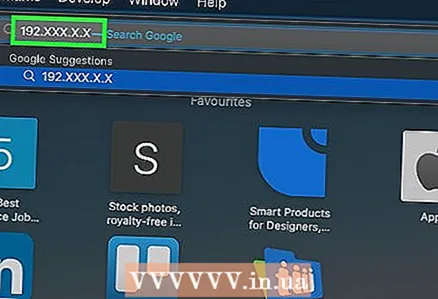 7 Iontráil an seoladh IP i mbarra seoladh do bhrabhsálaí agus cliceáil ⏎ Fill ar ais. Má chuirtear bac ar URL Facebook agus ní an seoladh IP, osclófar suíomh Facebook.
7 Iontráil an seoladh IP i mbarra seoladh do bhrabhsálaí agus cliceáil ⏎ Fill ar ais. Má chuirtear bac ar URL Facebook agus ní an seoladh IP, osclófar suíomh Facebook.
Modh 4 de 6: Ag baint úsáide as pointe rochtana (USB tethering) ar fhón cliste
iPhone
 1 Ceangail do iPhone le do ríomhaire. Chun seo a dhéanamh, bain úsáid as an gcábla luchtaithe USB a tháinig le do iPhone.
1 Ceangail do iPhone le do ríomhaire. Chun seo a dhéanamh, bain úsáid as an gcábla luchtaithe USB a tháinig le do iPhone. - Mura féidir leat d’fhón cliste a nascadh le ríomhaire ag úsáid cábla, cruthaigh pointe rochtana gan sreang.
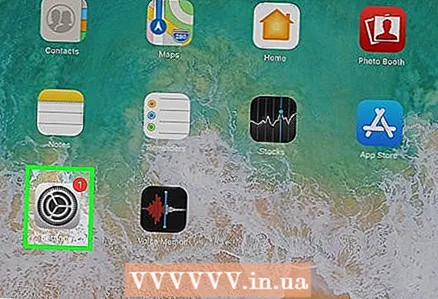 2 Seoladh an aip Socruithe
2 Seoladh an aip Socruithe  ar iPhone. Deilbhín fearas liath atá ann ar an scáileán baile.
ar iPhone. Deilbhín fearas liath atá ann ar an scáileán baile. 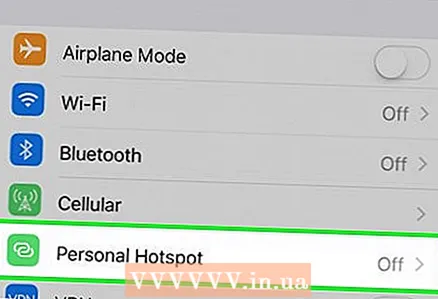 3 Cliceáil ar Pointe rochtana. Tá sé in aice le barr an leathanaigh socruithe.
3 Cliceáil ar Pointe rochtana. Tá sé in aice le barr an leathanaigh socruithe. - Ní thacaíonn gach soláthróir ceallacha le cruthú hotspot; más ea, ní bheidh an rogha shonraithe i láthair.
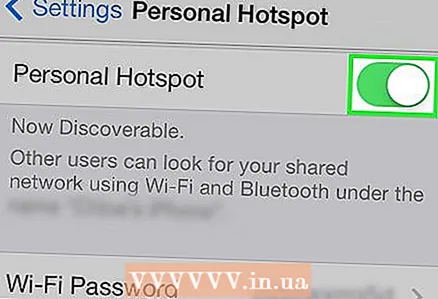 4 Bog an sleamhnán gar Pointe rochtana ar dheis chun an phoist "Cumasaigh"
4 Bog an sleamhnán gar Pointe rochtana ar dheis chun an phoist "Cumasaigh"  . Sa dara nó dhó, nascfaidh an ríomhaire leis an Idirlíon trí fhón cliste.
. Sa dara nó dhó, nascfaidh an ríomhaire leis an Idirlíon trí fhón cliste. 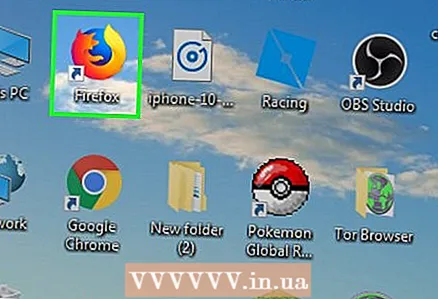 5 Oscail do bhrabhsálaí gréasáin. Déan é ar do ríomhaire.
5 Oscail do bhrabhsálaí gréasáin. Déan é ar do ríomhaire. 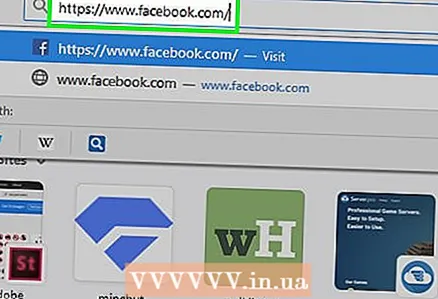 6 Iontráil facebook.com i mbarra seoladh do bhrabhsálaí, agus ansin cliceáil ↵ Iontráil. Osclófar suíomh Facebook.
6 Iontráil facebook.com i mbarra seoladh do bhrabhsálaí, agus ansin cliceáil ↵ Iontráil. Osclófar suíomh Facebook. - Má chuirtear bac ar Facebook ar an ríomhaire, ní oibreoidh an modh seo.
Android
 1 Ceangail d’fhón cliste Android le do ríomhaire. Chun seo a dhéanamh, bain úsáid as an gcábla luchtaithe USB a chuirtear ar fáil le d’fhón cliste.
1 Ceangail d’fhón cliste Android le do ríomhaire. Chun seo a dhéanamh, bain úsáid as an gcábla luchtaithe USB a chuirtear ar fáil le d’fhón cliste. - Mura féidir leat d’fhón cliste a nascadh le ríomhaire ag úsáid cábla, cruthaigh pointe rochtana gan sreang.
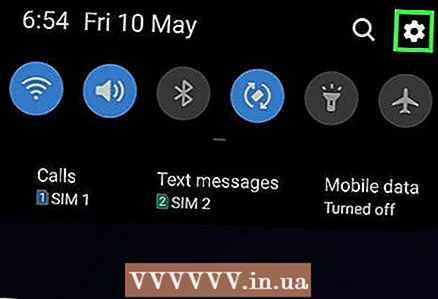 2 Seoladh an aip Socruithe
2 Seoladh an aip Socruithe  ar d’fhón cliste. Is deilbhín cruth fearas é sa Bharra Feidhmchláir.
ar d’fhón cliste. Is deilbhín cruth fearas é sa Bharra Feidhmchláir. 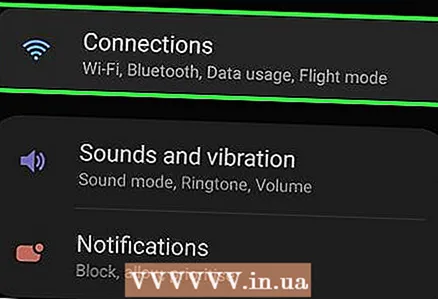 3 Cliceáil ar Níos mó. Tá sé faoin rannán Líonra & Idirlín.
3 Cliceáil ar Níos mó. Tá sé faoin rannán Líonra & Idirlín. - Ar do ghléas Samsung, sconna Naisc.
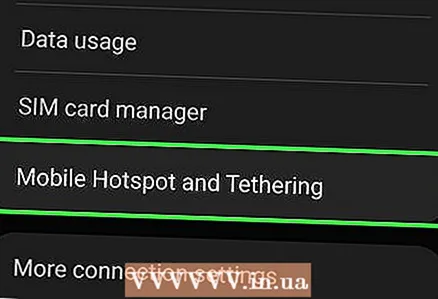 4 Sconna Pointe rochtana. Tá sé in aice le barr an leathanaigh.
4 Sconna Pointe rochtana. Tá sé in aice le barr an leathanaigh. - Ar Samsung, sconna Hotspot Soghluaiste.
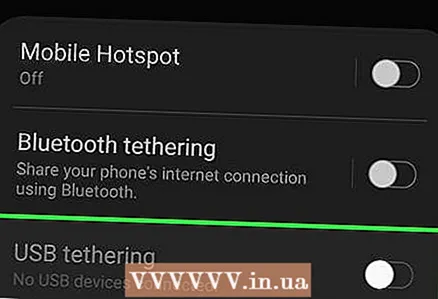 5 Bog an sleamhnán gar Móideim USB ar dheis chun an phoist "Cumasaigh"
5 Bog an sleamhnán gar Móideim USB ar dheis chun an phoist "Cumasaigh"  . Nascfaidh an ríomhaire leis an Idirlíon trí fhón cliste.
. Nascfaidh an ríomhaire leis an Idirlíon trí fhón cliste. - Ar roinnt feistí Android, seiceáil an bosca in aice leis an rogha seo.
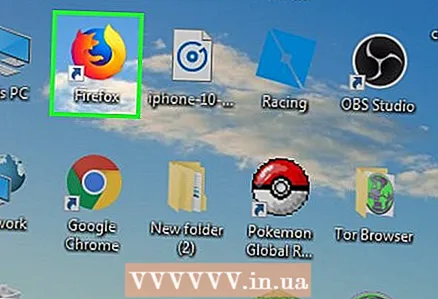 6 Seoladh do bhrabhsálaí gréasáin. Déan é ar do ríomhaire.
6 Seoladh do bhrabhsálaí gréasáin. Déan é ar do ríomhaire.  7 Iontráil facebook.com i mbarra seoladh do bhrabhsálaí, agus ansin cliceáil ↵ Iontráil. Osclófar suíomh Facebook.
7 Iontráil facebook.com i mbarra seoladh do bhrabhsálaí, agus ansin cliceáil ↵ Iontráil. Osclófar suíomh Facebook. - Má chuirtear bac ar Facebook ar an ríomhaire, ní oibreoidh an modh seo.
Modh 5 de 6: Seirbhís seachfhreastalaí a úsáid
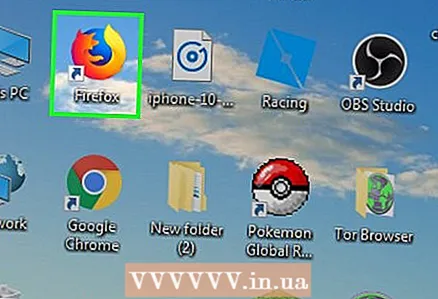 1 Seoladh do bhrabhsálaí. B’fhéidir go mbeidh ort logáil isteach ar dtús.
1 Seoladh do bhrabhsálaí. B’fhéidir go mbeidh ort logáil isteach ar dtús. 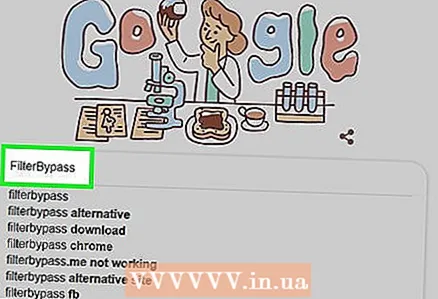 2 Faigh seachfhreastalaí ar líne. Iontráil seachfhreastalaí ar líne saor in aisce 2018 i mbarra cuardaigh an bhrabhsálaí agus cliceáil ↵ Iontráil... Is iad seo a leanas roinnt seirbhísí seachfhreastalaí a bhfuil tóir orthu:
2 Faigh seachfhreastalaí ar líne. Iontráil seachfhreastalaí ar líne saor in aisce 2018 i mbarra cuardaigh an bhrabhsálaí agus cliceáil ↵ Iontráil... Is iad seo a leanas roinnt seirbhísí seachfhreastalaí a bhfuil tóir orthu: - Hidester - https://hidester.com/ru/proxy/
- Proxy gan ainm - https://proxy.eqvo.ru/
- Folaigh Mise - https://hide.me/ru/proxy
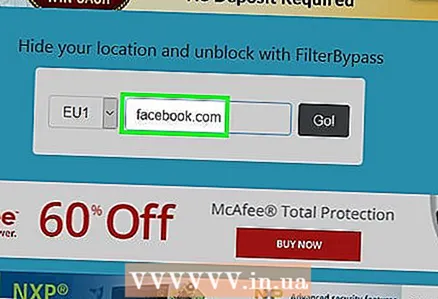 3 Iontráil facebook.com i mbarra cuardaigh na seirbhíse seachfhreastalaí. Is gnách go mbíonn sé suite i lár an leathanaigh seirbhíse seachfhreastalaí.
3 Iontráil facebook.com i mbarra cuardaigh na seirbhíse seachfhreastalaí. Is gnách go mbíonn sé suite i lár an leathanaigh seirbhíse seachfhreastalaí.  4 Cliceáil ar "Cuardaigh" nó cnaipe den chineál céanna. Tá sé suite thíos nó ar thaobh na láimhe deise den bharra cuardaigh. Osclófar suíomh Facebook chuig an leathanach seirbhíse seachfhreastalaí.
4 Cliceáil ar "Cuardaigh" nó cnaipe den chineál céanna. Tá sé suite thíos nó ar thaobh na láimhe deise den bharra cuardaigh. Osclófar suíomh Facebook chuig an leathanach seirbhíse seachfhreastalaí.
Modh 6 de 6: Líonra príobháideach fíorúil (VPN) a úsáid
Windows
 1 Cláraigh le haghaidh seirbhís VPN. Murab ionann agus seirbhísí seachfhreastalaí, éilíonn aon seirbhís VPN ort cuntas a chruthú chun ainm agus seoladh an fhreastalaí a fháil. Chun nasc a dhéanamh le VPN, teastaíonn ainm agus seoladh an fhreastalaí VPN, agus do dhintiúir logála isteach.
1 Cláraigh le haghaidh seirbhís VPN. Murab ionann agus seirbhísí seachfhreastalaí, éilíonn aon seirbhís VPN ort cuntas a chruthú chun ainm agus seoladh an fhreastalaí a fháil. Chun nasc a dhéanamh le VPN, teastaíonn ainm agus seoladh an fhreastalaí VPN, agus do dhintiúir logála isteach. - Más mian leat VPN a úsáid ar feadh níos mó ná seachtain, beidh ort íoc as.
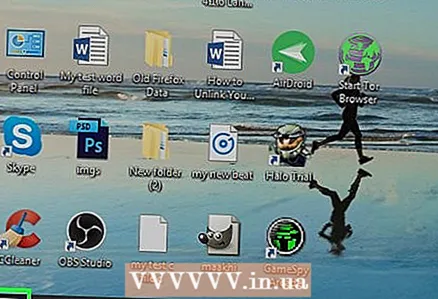 2 Oscail an roghchlár tosaigh
2 Oscail an roghchlár tosaigh  . Cliceáil ar lógó Windows sa chúinne íochtarach ar chlé den scáileán nó brúigh an eochair ⊞ Buaigh.
. Cliceáil ar lógó Windows sa chúinne íochtarach ar chlé den scáileán nó brúigh an eochair ⊞ Buaigh. 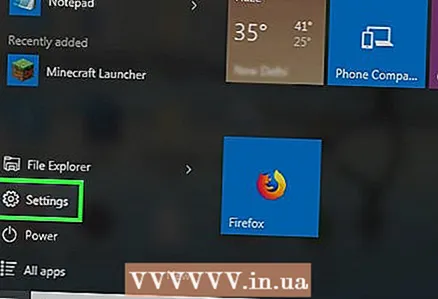 3 Cliceáil ar "Options"
3 Cliceáil ar "Options"  . Tá sé ar an taobh íochtarach ar chlé den roghchlár Tosaigh.
. Tá sé ar an taobh íochtarach ar chlé den roghchlár Tosaigh. 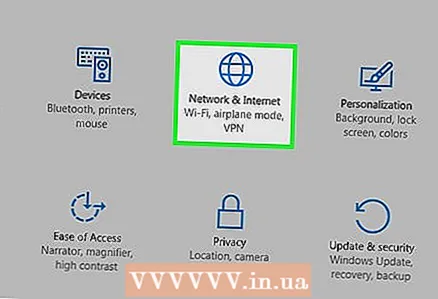 4 Cliceáil "Líonra agus Idirlíon"
4 Cliceáil "Líonra agus Idirlíon"  . Tá sé ar an mbarra barr ar leathanach Socruithe Windows.
. Tá sé ar an mbarra barr ar leathanach Socruithe Windows. 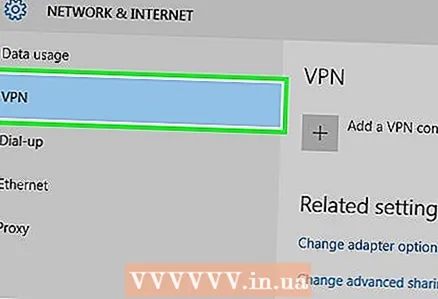 5 Cliceáil ar VPN. Is cluaisín é ar thaobh na láimhe clé den fhuinneog.
5 Cliceáil ar VPN. Is cluaisín é ar thaobh na láimhe clé den fhuinneog. 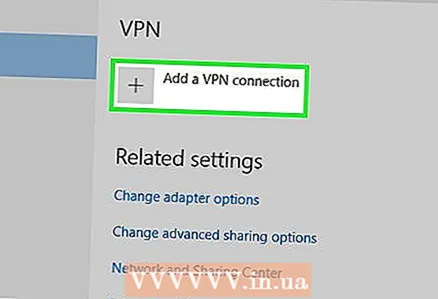 6 Cliceáil ar Cuir VPN leis. Tá sé in aice le barr an leathanaigh.
6 Cliceáil ar Cuir VPN leis. Tá sé in aice le barr an leathanaigh.  7 Roghnaigh seirbhís VPN. Cliceáil an barra faoin gceannteideal Seirbhíse VPN ag barr an leathanaigh, agus ansin cliceáil Windows (Tógtha).
7 Roghnaigh seirbhís VPN. Cliceáil an barra faoin gceannteideal Seirbhíse VPN ag barr an leathanaigh, agus ansin cliceáil Windows (Tógtha). 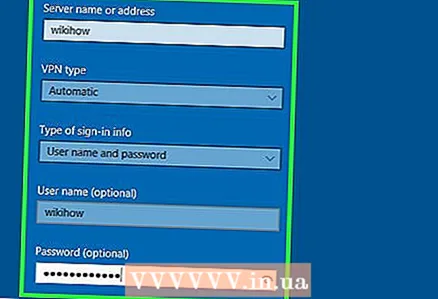 8 Iontráil d’fhaisnéis VPN.
8 Iontráil d’fhaisnéis VPN.- "Ainm an cheangail": cuir isteach ainm an cheangail VPN;
- "Ainm / seoladh freastalaí": cuir isteach seoladh an fhreastalaí;
- Cineál VPN: Cuir isteach an cineál nasc VPN. Gheobhaidh tú an fhaisnéis seo in éineacht le seoladh an fhreastalaí VPN nuair a liostálann tú le seirbhísí VPN;
- Cineál Logála isteach: De ghnáth, seo an áit a iontrálann tú d’ainm úsáideora agus do phasfhocal.
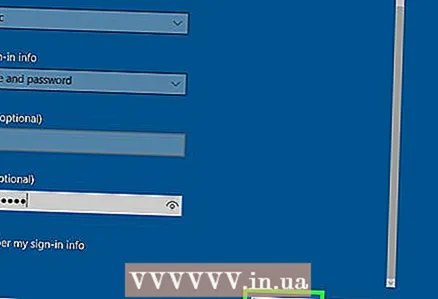 9 Cliceáil ar Sábháil. Sábhálfar an nasc VPN ar do ríomhaire mar líonra.
9 Cliceáil ar Sábháil. Sábhálfar an nasc VPN ar do ríomhaire mar líonra.  10 Cliceáil ar an ainm VPN. Beidh sé le feiceáil ar an leathanach VPN i bhfuinneog na socruithe.
10 Cliceáil ar an ainm VPN. Beidh sé le feiceáil ar an leathanach VPN i bhfuinneog na socruithe.  11 Cliceáil ar Ceangal. Tá an rogha seo ag bun an chárta VPN.
11 Cliceáil ar Ceangal. Tá an rogha seo ag bun an chárta VPN. 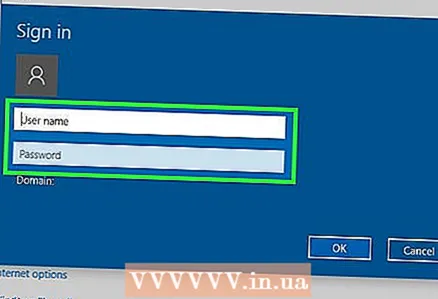 12 Iontráil d’ainm úsáideora agus do phasfhocal. Mura shábháil tú do dhintiúir le linn socrú VPN, logáil isteach agus cliceáil "OK" chun nasc a dhéanamh leis an VPN.
12 Iontráil d’ainm úsáideora agus do phasfhocal. Mura shábháil tú do dhintiúir le linn socrú VPN, logáil isteach agus cliceáil "OK" chun nasc a dhéanamh leis an VPN.  13 Oscail suíomh Facebook i mbrabhsálaí gréasáin. Téigh go dtí an leathanach https://www.facebook.com agus logáil isteach i do chuntas. Fad atá tú ceangailte le VPN, is féidir leat Facebook a úsáid.
13 Oscail suíomh Facebook i mbrabhsálaí gréasáin. Téigh go dtí an leathanach https://www.facebook.com agus logáil isteach i do chuntas. Fad atá tú ceangailte le VPN, is féidir leat Facebook a úsáid.
Mac
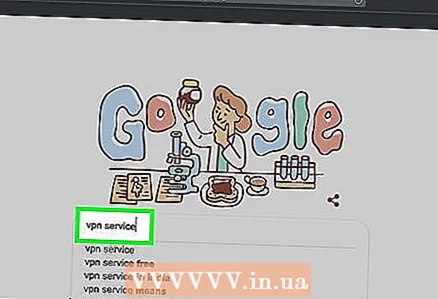 1 Cláraigh le haghaidh seirbhís VPN. Murab ionann agus seirbhísí seachfhreastalaí, éilíonn aon seirbhís VPN ort cuntas a chruthú chun ainm agus seoladh an fhreastalaí a fháil. Chun nasc a dhéanamh le VPN, teastaíonn ainm agus seoladh an fhreastalaí VPN, agus do dhintiúir logála isteach.
1 Cláraigh le haghaidh seirbhís VPN. Murab ionann agus seirbhísí seachfhreastalaí, éilíonn aon seirbhís VPN ort cuntas a chruthú chun ainm agus seoladh an fhreastalaí a fháil. Chun nasc a dhéanamh le VPN, teastaíonn ainm agus seoladh an fhreastalaí VPN, agus do dhintiúir logála isteach. - Más mian leat VPN a úsáid ar feadh níos mó ná seachtain, beidh ort íoc as.
 2 Oscail roghchlár Apple
2 Oscail roghchlár Apple  . Tá sé sa chúinne uachtarach ar chlé den scáileán.
. Tá sé sa chúinne uachtarach ar chlé den scáileán.  3 Cliceáil ar Socruithe córais. Tá sé in aice le barr roghchlár Apple.
3 Cliceáil ar Socruithe córais. Tá sé in aice le barr roghchlár Apple.  4 Cliceáil ar Líonra. Is íocón cruinne corcra é.
4 Cliceáil ar Líonra. Is íocón cruinne corcra é. 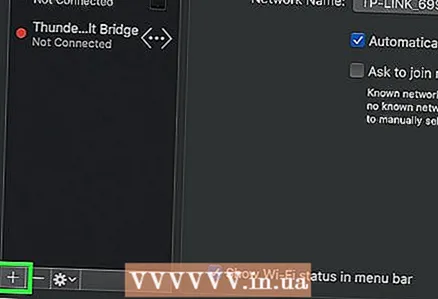 5 Cliceáil ar +. Tá sé sa chúinne íochtarach ar chlé den leathanach Líonra, faoi bhun liosta na n-ainmneacha líonra.
5 Cliceáil ar +. Tá sé sa chúinne íochtarach ar chlé den leathanach Líonra, faoi bhun liosta na n-ainmneacha líonra. 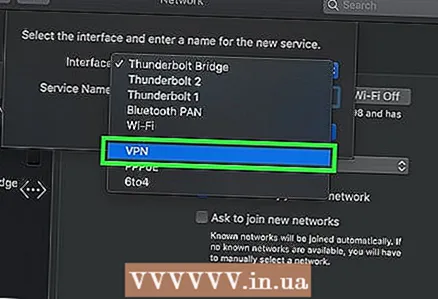 6 Roghnaigh VPN. Cliceáil ar an mbosca ar thaobh na láimhe deise de "Interface" agus ansin roghnaigh "VPN" ón roghchlár.
6 Roghnaigh VPN. Cliceáil ar an mbosca ar thaobh na láimhe deise de "Interface" agus ansin roghnaigh "VPN" ón roghchlár. 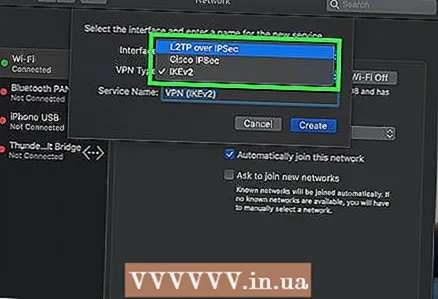 7 Roghnaigh an cineál nasc VPN. Cliceáil ar an réimse ar thaobh na láimhe deise de "Cineál VPN" agus ansin roghnaigh an cineál nasc VPN (mar shampla, "L2TP thar IPSec").
7 Roghnaigh an cineál nasc VPN. Cliceáil ar an réimse ar thaobh na láimhe deise de "Cineál VPN" agus ansin roghnaigh an cineál nasc VPN (mar shampla, "L2TP thar IPSec"). - Ba cheart don tseirbhís VPN an fhaisnéis seo a sholáthar.
- Ní thacaíonn MacOS Sierra le nasc PPTP.
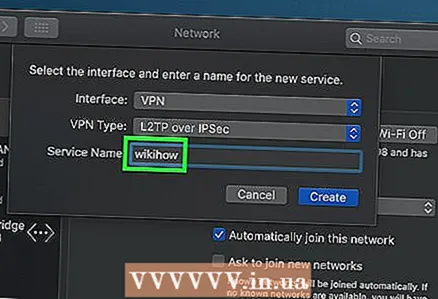 8 Iontráil ainm do nasc VPN.
8 Iontráil ainm do nasc VPN.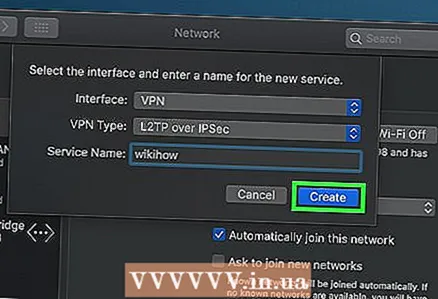 9 Cliceáil ar Cruthaigh. Is cnaipe gorm é sa chúinne íochtarach ar dheis den fhuinneog.
9 Cliceáil ar Cruthaigh. Is cnaipe gorm é sa chúinne íochtarach ar dheis den fhuinneog. 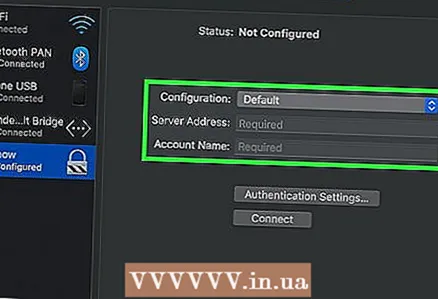 10 VPN a bhunú. Iontráil an fhaisnéis seo a leanas:
10 VPN a bhunú. Iontráil an fhaisnéis seo a leanas: - "Cumraíocht": roghnaigh an rogha "Réamhshocrú";
- Seoladh an Fhreastalaí: iontráil seoladh an fhreastalaí VPN;
- Ainm an Chuntais: Iontráil ainm do chuntais VPN.
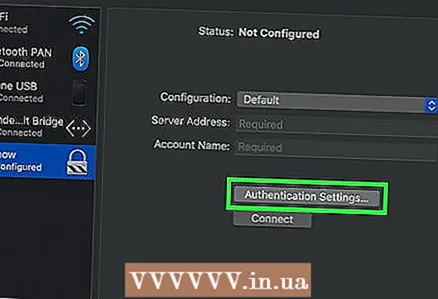 11 Cliceáil ar Socruithe fíordheimhnithe. Tá sé faoin mbosca téacs "Ainm an Chuntais".
11 Cliceáil ar Socruithe fíordheimhnithe. Tá sé faoin mbosca téacs "Ainm an Chuntais". 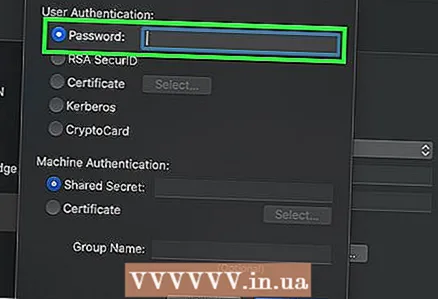 12 Iontráil faisnéis fíordheimhnithe úsáideora. Seiceáil an bosca in aice leis an gcineál fíordheimhnithe (mar shampla, Pasfhocal), agus ansin iontráil na sonraí.
12 Iontráil faisnéis fíordheimhnithe úsáideora. Seiceáil an bosca in aice leis an gcineál fíordheimhnithe (mar shampla, Pasfhocal), agus ansin iontráil na sonraí. 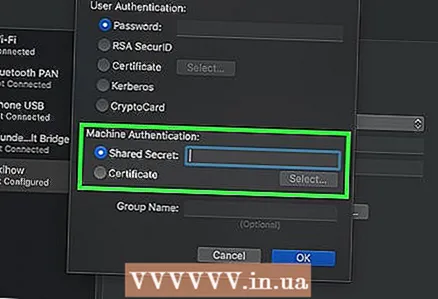 13 Iontráil faisnéis fíordheimhnithe do ríomhaire. Tá an chuid seo ag bun na fuinneoige. Úsáideann an chuid is mó de VPNanna an rogha Rúnda Comhroinnte; seiceáil an bosca in aice leis an rogha seo agus ansin cuir isteach do phasfhocal VPN.
13 Iontráil faisnéis fíordheimhnithe do ríomhaire. Tá an chuid seo ag bun na fuinneoige. Úsáideann an chuid is mó de VPNanna an rogha Rúnda Comhroinnte; seiceáil an bosca in aice leis an rogha seo agus ansin cuir isteach do phasfhocal VPN. 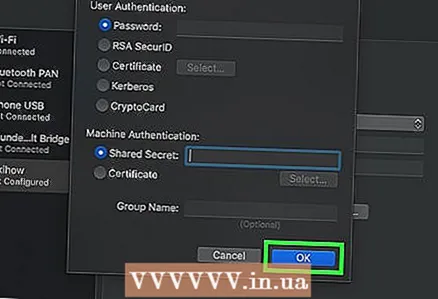 14 Cliceáil ar Ceart go leor. Tá sé ag bun na fuinneoige Socruithe Fíordheimhnithe.
14 Cliceáil ar Ceart go leor. Tá sé ag bun na fuinneoige Socruithe Fíordheimhnithe. 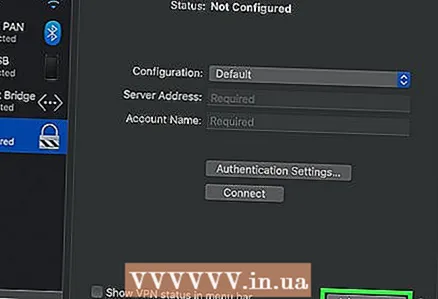 15 Cliceáil ar chomh maith. Tá sé in aice le bun na fuinneoige.
15 Cliceáil ar chomh maith. Tá sé in aice le bun na fuinneoige. 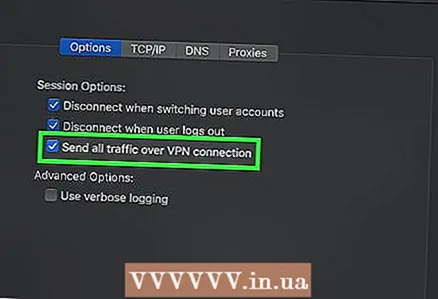 16 Seiceáil an bosca in aice le "Bealach tráchta thar VPN" agus ansin cliceáil Ceart go leor. Osclófar gach suíomh anois trí nasc VPN.
16 Seiceáil an bosca in aice le "Bealach tráchta thar VPN" agus ansin cliceáil Ceart go leor. Osclófar gach suíomh anois trí nasc VPN. 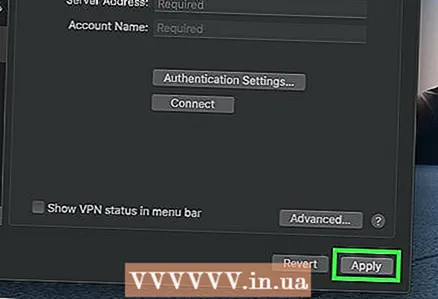 17 Cliceáil ar Deimhnigh. Sábhálfar na socruithe VPN agus cruthófar an líonra.
17 Cliceáil ar Deimhnigh. Sábhálfar na socruithe VPN agus cruthófar an líonra. 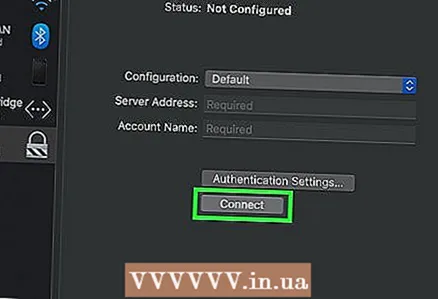 18 Cliceáil ar Ceangal. Tá an rogha seo suite faoin rogha Socruithe Fíordheimhnithe. Ceangal ríomhaire le VPN.
18 Cliceáil ar Ceangal. Tá an rogha seo suite faoin rogha Socruithe Fíordheimhnithe. Ceangal ríomhaire le VPN.  19 Oscail suíomh Facebook i mbrabhsálaí gréasáin. Téigh go dtí an leathanach https://www.facebook.com agus logáil isteach i do chuntas. Fad atá tú ceangailte le VPN, is féidir leat Facebook a úsáid.
19 Oscail suíomh Facebook i mbrabhsálaí gréasáin. Téigh go dtí an leathanach https://www.facebook.com agus logáil isteach i do chuntas. Fad atá tú ceangailte le VPN, is féidir leat Facebook a úsáid.
Leideanna
- Ní cheiltfidh modh Incognito do ghníomhaíocht ar líne ó riarthóir córais na scoile nó na cuideachta, ach nuair a dhúnfaidh tú do bhrabhsálaí, glanfar a stair.
Rabhaidh
- Is féidir bac a chur ar aon naisc a bhaineann le seachfhreastalaithe ar do líonra, beag beann ar an seoladh gréasáin.
- Coinnigh i gcuimhne go n-ídíonn trácht soghluaiste má úsáidtear hotspot ar fhón cliste, rud a chiallaíonn gur féidir costais shuntasacha a thabhú.
- B’fhéidir go bhfuil múinteoirí, teicneoirí, agus / nó riarthóirí córais ag déanamh monatóireachta amhairc ar an líonra.



